笔记本电脑开机鼠标没反应 开机后鼠标需要重新插拔才能用
更新时间:2023-12-28 11:51:30作者:xiaoliu
在现代科技高速发展的今天,笔记本电脑已经成为我们生活和工作中不可或缺的一部分,就在我们迫不及待地想要享受电脑带来的便利时,却常常会遇到一些令人头疼的问题。其中之一就是笔记本电脑开机后鼠标无法使用的情况。当我们按下电源键,期待着快速响应时,却发现鼠标没有任何反应。为了解决这个问题,我们不得不重新插拔鼠标,才能使其恢复正常。这让我们不禁思考,为什么会出现这样的情况?是硬件问题还是软件设置错误?在本文中我们将探讨这个问题的原因和解决方法,帮助大家更好地应对这个令人烦恼的鼠标失灵情况。
方法如下:
1.这种情况主要是鼠标供不上电导致的,可能通过设置避免这种问题。在我的电脑上点击右键--管理。

2.打开计算机管理窗口,点击设备管理器,展开通用串行总线控制器,如图。
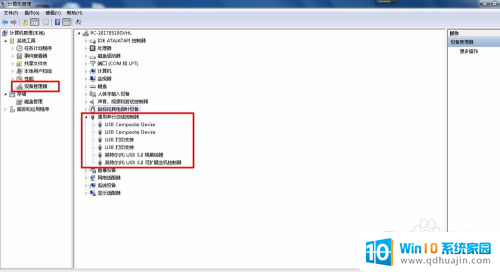
3.双击USB集线器,在打开的窗口中点击电源管理选项卡。
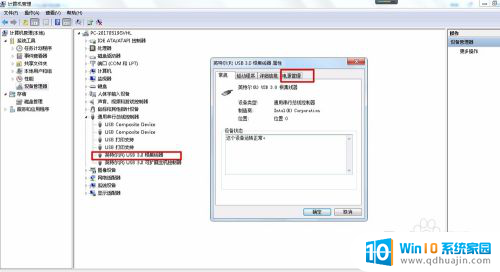
4.把允许计算机关闭此设备以节省电源前面的复选框取消,点击确定。这样就不会出现重新插拔才能使用鼠标的情况了。
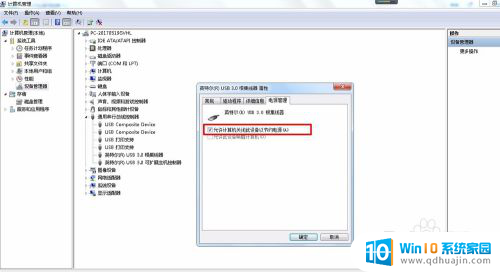
5.有时候,电脑待机时。点击鼠标无法唤醒计算机,这种情况也可以在计算机管理里设置,展开鼠标和其他指针设备,双击下面的鼠标设备选项。
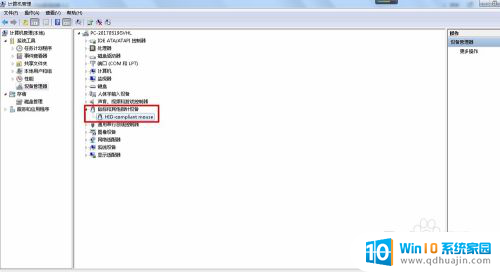
6.在打开的属性窗口中选择电源管理选项,勾选允许此设备唤醒计算机,点击确定即可。
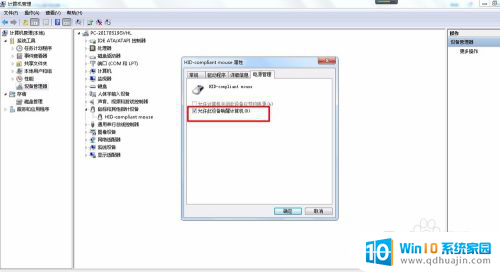
以上就是关于笔记本电脑开机鼠标没有反应的全部内容,如果有遇到相同情况的用户,可以按照小编的方法来解决。





